从 Eclipse 导入项目
最后修改时间:2023 年 9 月 8 日IntelliJ IDEA 会自动检测位于您计算机上的 Eclipse 项目,并将它们放置在欢迎屏幕上的专用节点中。该节点将在最近的项目中可用,直到您决定将其删除。当Eclipse项目在节点中时,只需点击它即可在IDE中快速打开它。
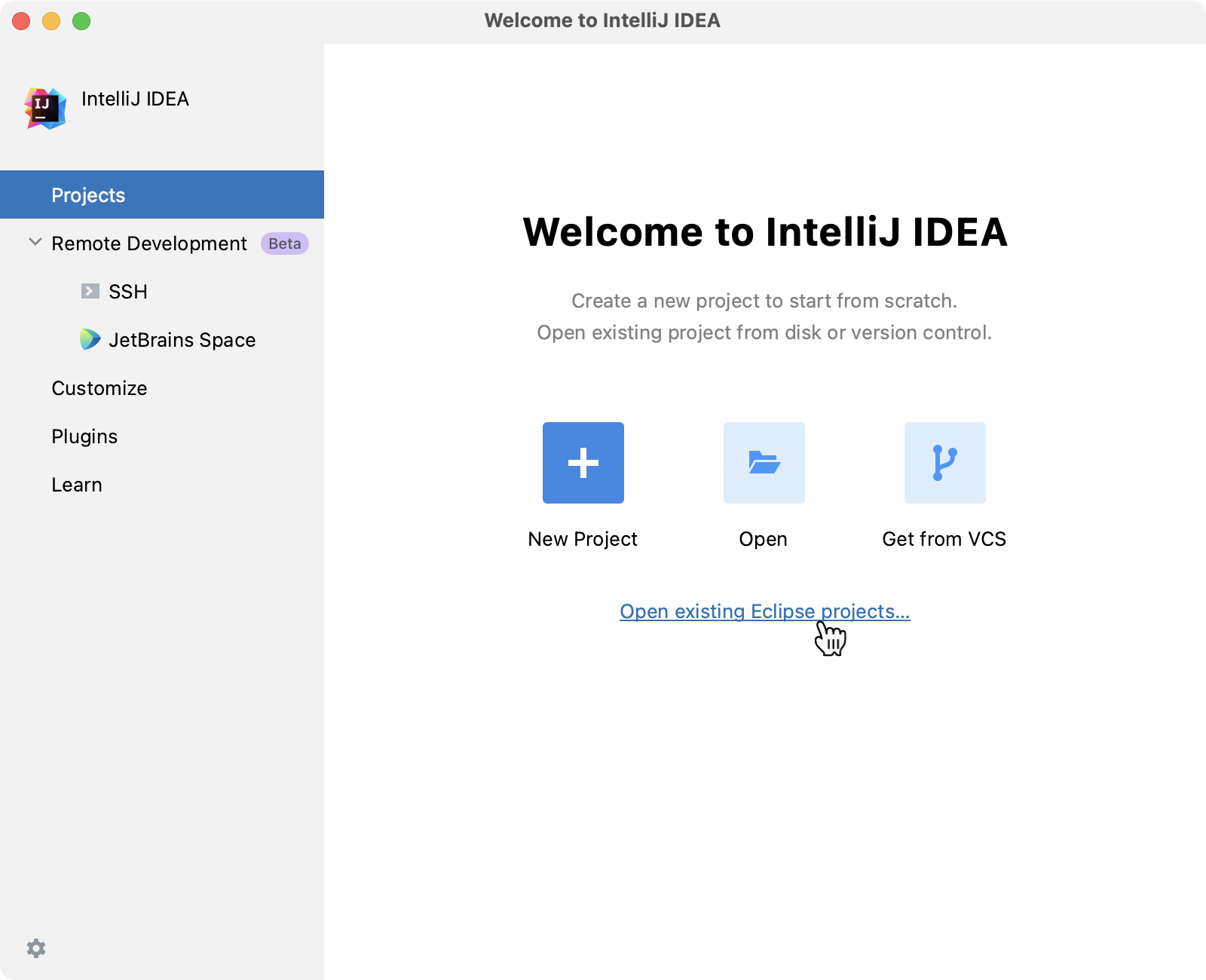
将项目导入 IntelliJ IDEA
启动 IntelliJ IDEA。
如果欢迎屏幕打开,请单击“打开”。
否则,请转到文件 | 打开。
在打开的对话框中,选择源、库和其他资产所在的目录,然后单击“打开”。
当您第一次导入或克隆项目时,IntelliJ IDEA 会对其进行分析。如果 IDE 检测到多个配置(例如 Eclipse 和 Gradle),它会提示您选择要使用的配置。
笔记
选择必要的配置并单击“确定”。
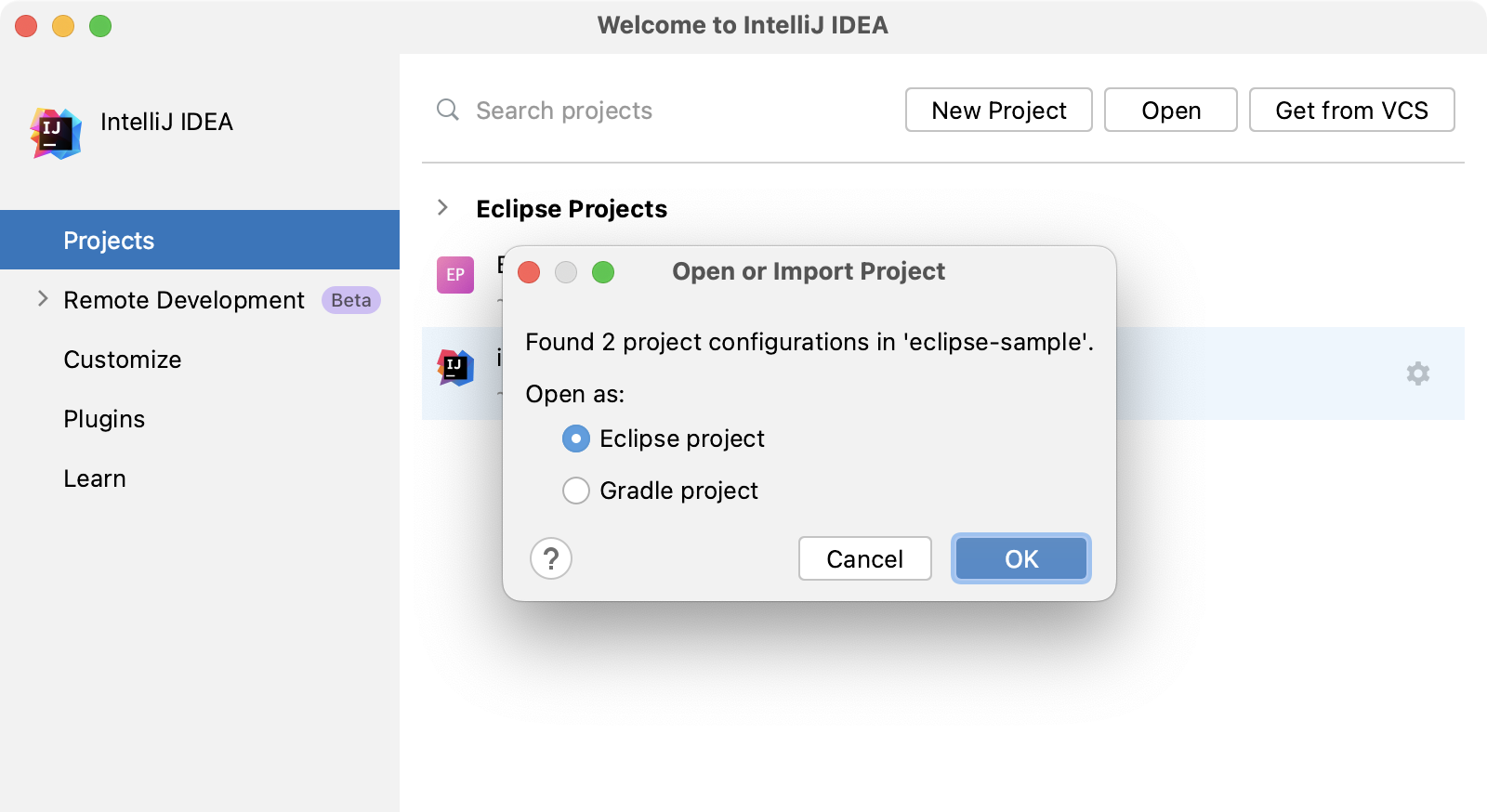
IDE 根据您的选择预先配置项目。例如,如果您选择Gradle,IntelliJ IDEA 将执行其构建脚本、加载依赖项等。
如果您一直在处理另一个项目,请选择是要在新对话框中还是在当前对话框中打开新项目。
如果您的项目来自外部模型,并且您希望将其作为一个整体导入,请使用这种类型的导入。在这种情况下,您的 Eclipse 项目将迁移到 IntelliJ IDEA。
启动 IntelliJ IDEA。
如果欢迎屏幕打开,请按,键入,然后单击弹出窗口中的从现有源导入项目操作。CtrlShift0A
project from existing sources否则,请转到文件 | 新 | 来自现有来源的项目。
在打开的对话框中,选择源、库和其他资产所在的目录,然后单击“打开”。
选择从外部模型导入项目 | Eclipse并单击下一步。
笔记

配置项目:
选择 Eclipse 项目目录:指定包含要导入的项目的 Eclipse 工作区的路径。
在 .classpath 文件附近创建模块文件:在各自的项目目录中为每个 Eclipse 项目创建一个新的 IntelliJ IDEA 模块。将在 Eclipse 工作区的根目录或 Eclipse 项目目录中创建指定格式的 IntelliJ IDEA 项目。
将项目和模块文件保存在:如果要将项目导入到 IntelliJ IDEA 而不修改原始 Eclipse 项目,请指定 IDE 将在其中创建 .iml 文件(模块文件)和包含配置文件的.idea目录的文件夹。
如果保留默认路径,IntelliJ IDEA 会在 Eclipse 项目文件夹中创建.iml文件和.idea目录。
项目文件格式:建议使用基于目录的格式。
将创建的 IntelliJ IDEA 模块链接到 Eclipse 项目文件:自动保持 Eclipse 项目和 IntelliJ IDEA 模块同步。
检测测试源:指定存储测试源的文件夹列表。有关通配符语法的更多信息,请参阅编译器。
点击下一步。
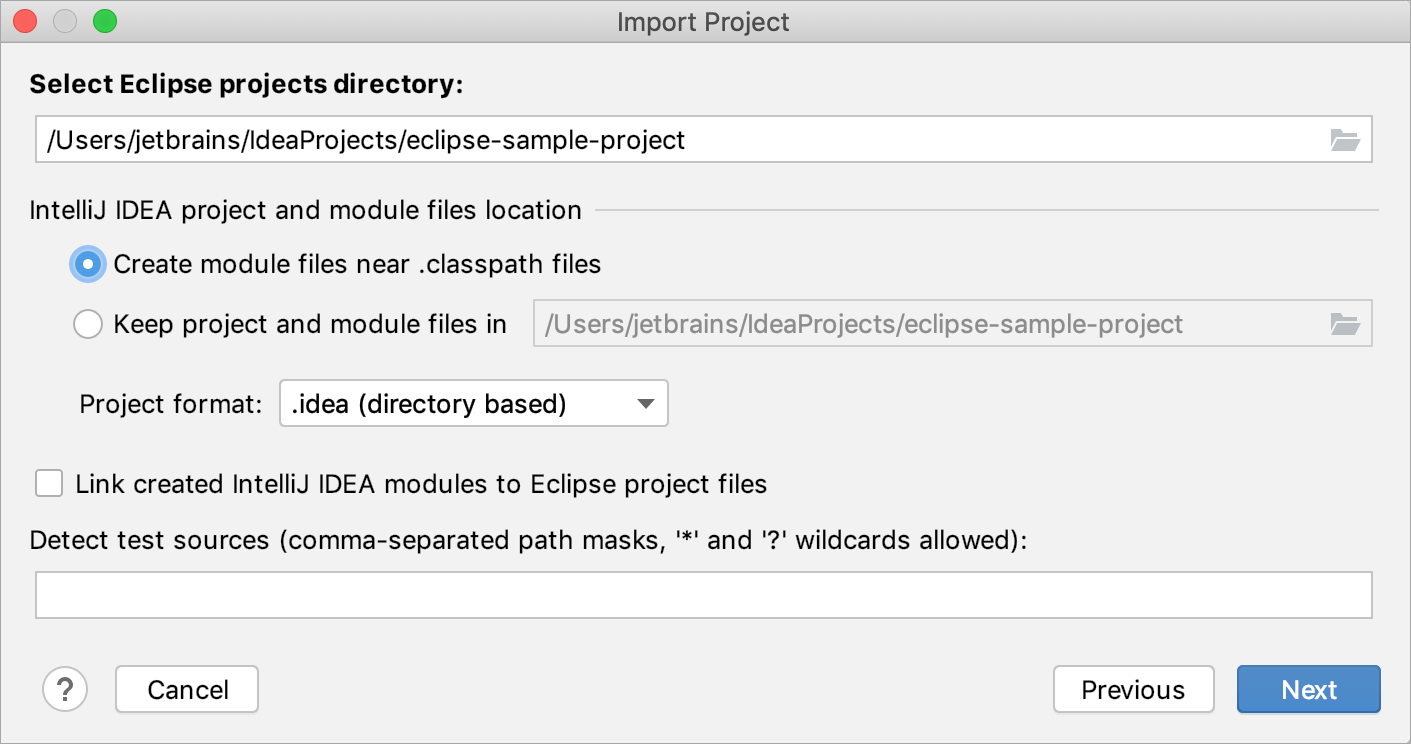
查看在所选 Eclipse 工作区中检测到的项目,然后选择要导入到 IntelliJ IDEA 的项目。每个 Eclipse 项目都将转换为 IntelliJ IDEA 模块。
点击下一步。
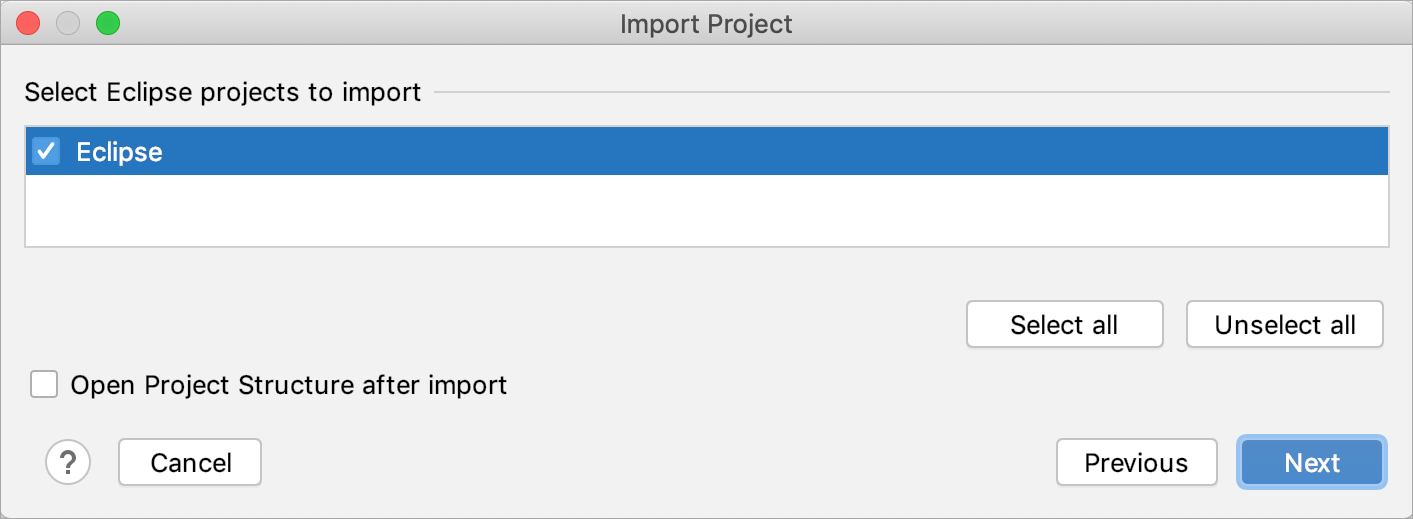
选择您想要在项目中使用的代码样式配置,然后单击“下一步”。
指定您要使用的SDK 。
如果 IntelliJ IDEA 中已定义必要的 SDK,请从左侧列表中选择它。否则,单击
并添加新的 SDK。
单击“完成”。
转到文件| 新 | 来自现有来源的模块。
在打开的对话框中,选择源、库和其他资产所在的目录,然后单击“打开”。
选择从外部模型导入模块 | Eclipse并单击下一步。
笔记

配置模块:
选择 Eclipse 项目目录:指定包含要导入的项目的 Eclipse 工作区的路径。
在 .classpath 文件附近创建模块文件:为每个 Eclipse 项目各自的项目目录创建一个新的 IntelliJ IDEA 模块。将在 Eclipse 工作区的根目录或 Eclipse 项目目录中创建指定格式的 IntelliJ IDEA 项目。
将项目和模块文件保存在:如果要将项目导入到 IntelliJ IDEA 而不修改原始 Eclipse 项目,请指定 IDE 将在其中创建 .iml 文件(模块文件)和包含配置文件的.idea目录的文件夹。
如果保留默认路径,IntelliJ IDEA 会在 Eclipse 项目文件夹中创建.iml文件和.idea目录。
将创建的 IntelliJ IDEA 模块链接到 Eclipse 项目文件:自动保持 Eclipse 项目和 IntelliJ IDEA 模块同步。
检测测试源:指定存储测试源的文件夹列表。有关通配符语法的更多信息,请参阅编译器部分。
点击下一步。
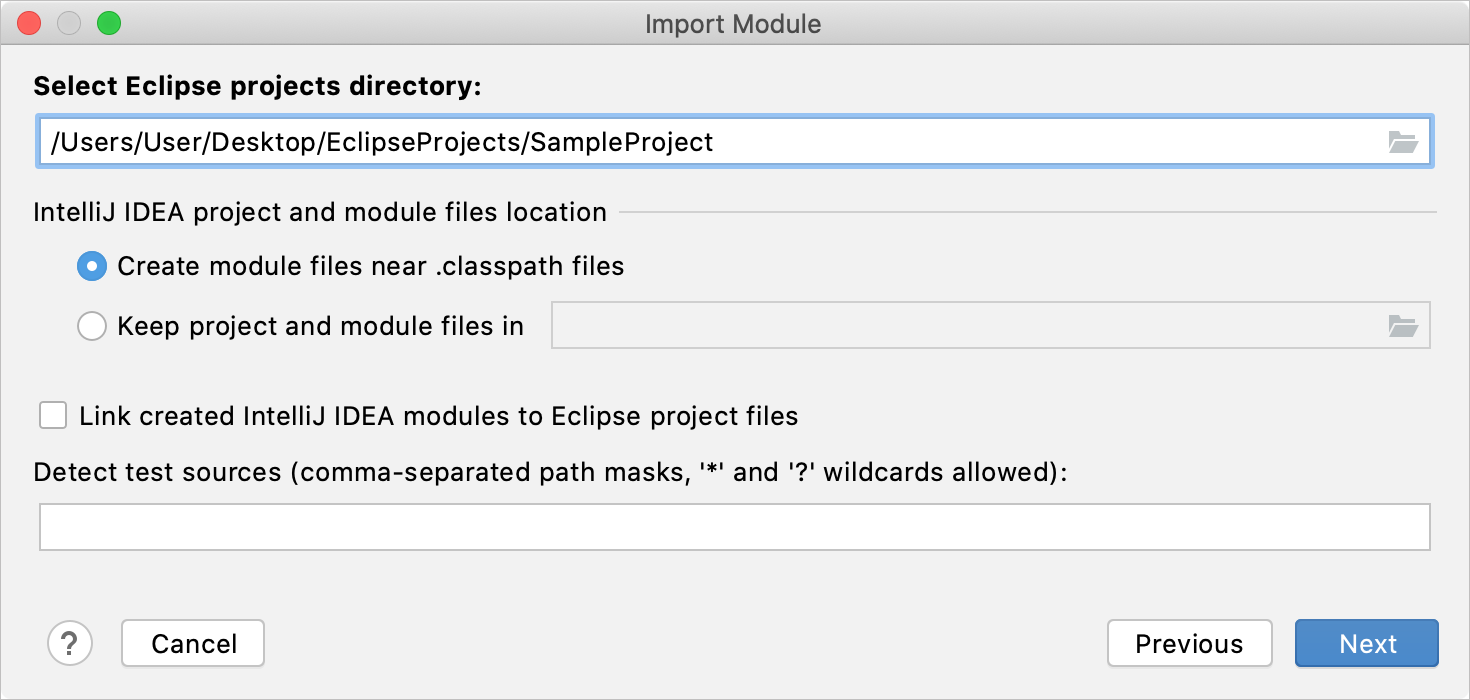
查看在所选 Eclipse 工作区中检测到的项目,然后选择要导入到 IntelliJ IDEA 的项目。每个 Eclipse 项目都将转换为 IntelliJ IDEA 模块。
点击下一步。
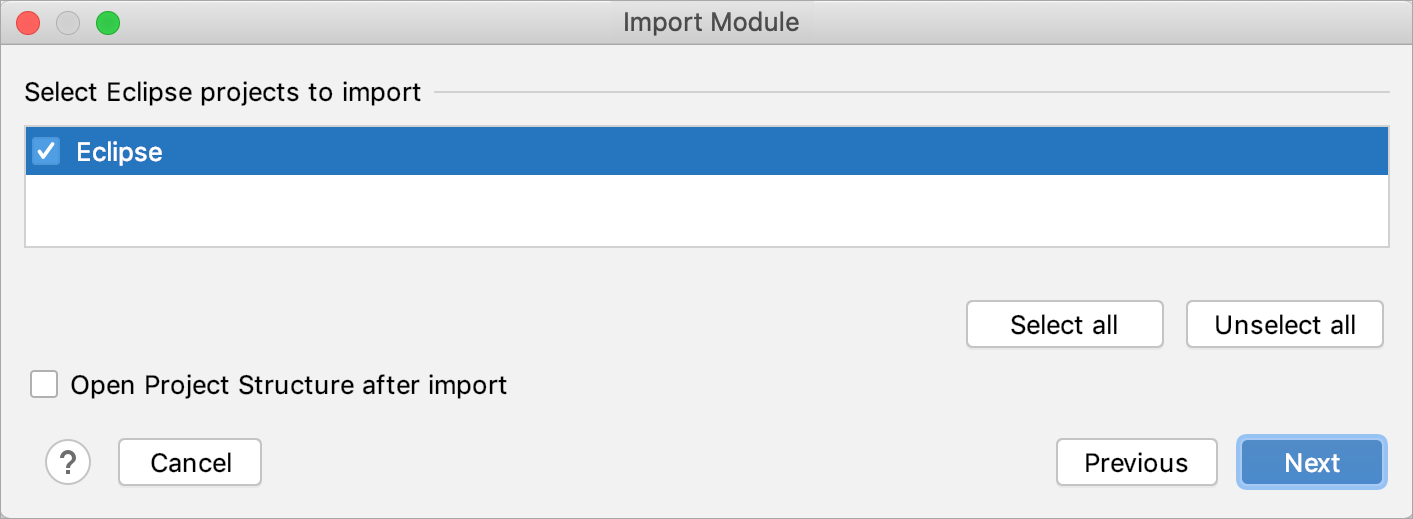
选择您想要在项目中使用的代码样式配置,然后单击“下一步”。
单击“完成”。
该项目将作为模块出现在“项目”工具窗口中。
有关 IntelliJ IDEA 中模块的更多信息,请参阅模块。
感谢您的反馈意见!